Microsoft kısa süre önce Windows 11 kullanıcıları için yeni bir erişilebilirlik özelliği sundu: Canlı Altyazılar. Sesin daha iyi anlaşılmasını sağlamak için kullanıcılara otomatik transkripsiyon sağlamak üzere tasarlanmıştır.
İşitme engelli kullanıcılar da bu özellikten yararlanıyor çünkü artık gerçek zamanlı altyazıları okuyarak sesli olarak söylenenleri takip edebiliyorlar. Ayrıca yerleşik altyazıları olmayan bilgisayar oyunlarında da çalışır ve işitme engelli oyuncular için mükemmeldir.
Bu özelliğin Windows 11 sürüm 22H2 ve sonrasında mevcut olduğunu da belirtmek gerekir. Bu nedenle, Windows PC’niz eski sürümlerde çalışıyorsa ona erişmeniz söz konusu değildir. Bunda Windows 11 rehber, Canlı Altyazıları etkinleştirme ve devre dışı bırakma konusunda size yol göstereceğim.
Ayarlar uygulamasıyla Canlı Altyazıları etkinleştirin veya devre dışı bırakın
- sol tıklayın Başlangıç başlatmak için Görev Çubuğunuzdaki düğmesine Ayarlar uygulama.
- Tıklamak Ulaşılabilirlik sol bölmede ve seçin Altyazılar altında İşitme bölüm.
- etkinleştirin veya devre dışı bırakın Canlı Altyazılar geçiş düğmesine tıklayarak özelliği.
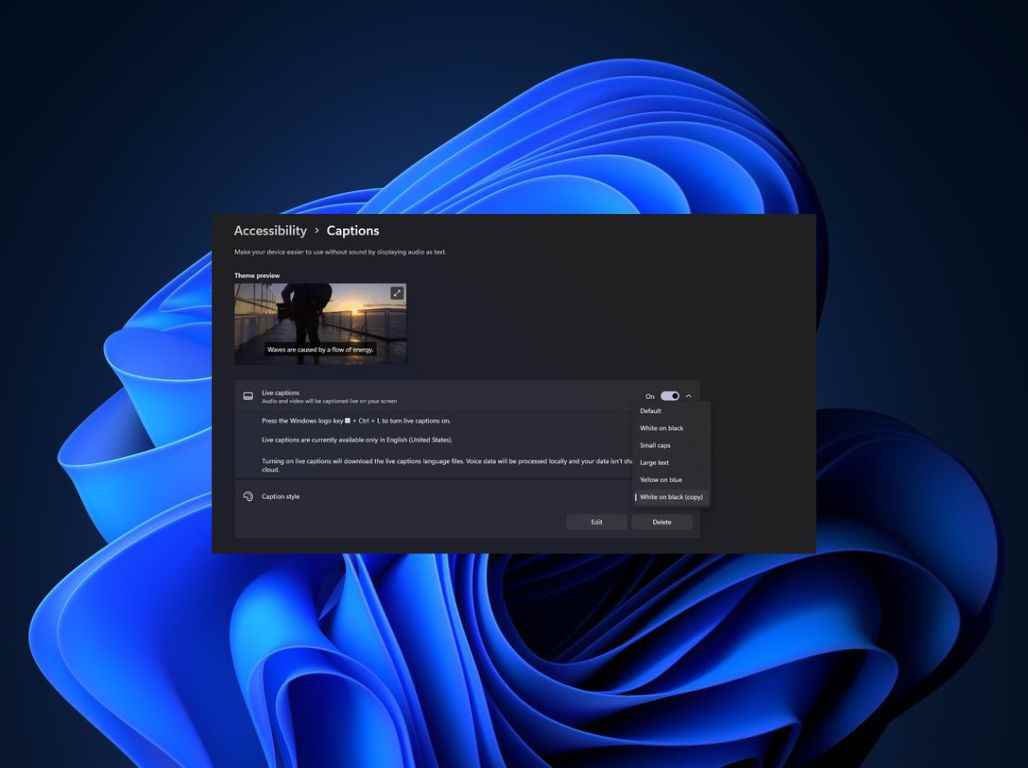
Bu noktadan itibaren, özelliğin aktif olup olmadığını kontrol etmek için Ayarlar uygulamasını kapatabilir ve bir video oynatabilirsiniz.
Hızlı Ayarlar ile Canlı Altyazıları etkinleştirin veya devre dışı bırakın
- basın Pencereler + A başlatmak için tuşlar Hızlı Ayarlar Menü.
- Ardından, Ulaşılabilirlik seçenek.
- Son olarak, tıklayın Canlı Altyazılar özelliği etkinleştirmek veya devre dışı bırakmak için geçiş yapın.
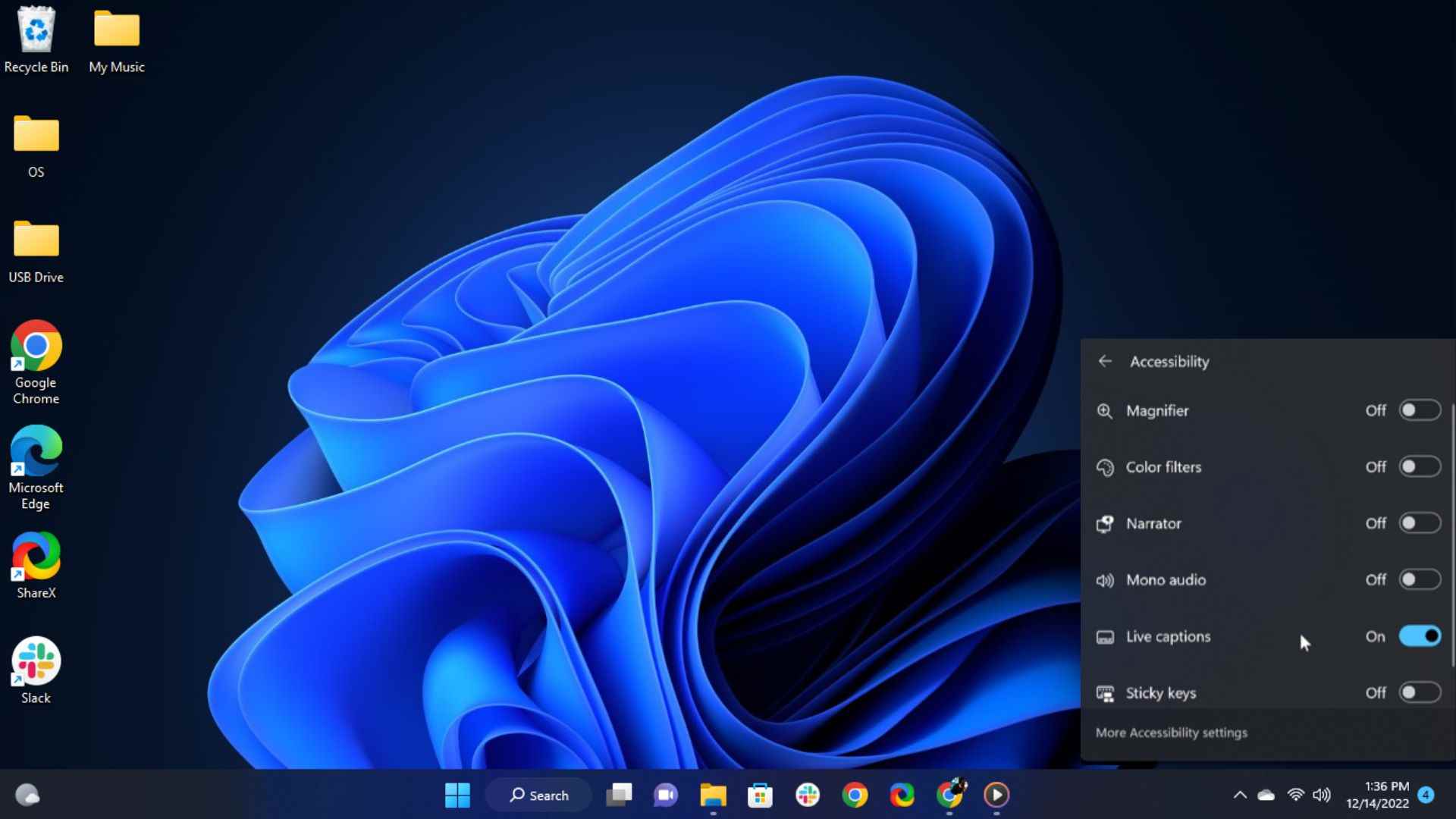
Artık Windows 11 PC’nizde video oynatmak ve özelliğin etkinleştirilip etkinleştirilmediğini kontrol etmek için Hızlı Ayarlar menüsünü kapatabilirsiniz.
Görev Yöneticisi ile Canlı Altyazıları Devre Dışı Bırakın
- sol tıklayın Başlangıç düğme ve yazı Görev Yöneticisi arama kutusunda.
- Tıklamak Açık ve öğesini seçin Süreçler veya Detaylar sekme.
- Sonra, seç Canlı Altyazılar veya Livecaptions.exe ve tıklayın Görevi bitir Pencerenin üst kısmında.
Bu yöntemi yalnızca Windows 11’de Canlı Altyazı özelliğini devre dışı bırakmak istediğinizde kullanabileceğiniz unutulmamalıdır.
Son olarak, Microsoft’un özel bir Windows + Ctrl + L özelliği etkinleştirmek için kullanabileceğiniz klavye kısayolu.
Umarım, yukarıdaki yöntemler Windows 11’de Canlı Altyazı özelliğini etkinleştirmenize veya devre dışı bırakmanıza yardımcı olmuştur. resmi internet sitesi. Daha önce İngilizce (ABD) diliyle sınırlıydı.
Daha fazla Windows kaynağı
Windows 10 ve Windows 11 hakkında daha fazla yardımcı makale, kapsam ve sık sorulan soruların yanıtları için aşağıdaki kaynakları ziyaret edin:
